Предлагаем в этой статье разобраться, что нужно знать обычному пользователю о приложении DirectX.

Для обычного игрока разработка компьютерных программ может показаться сложным и длительным процессом. И это действительно так. Например, каждая модель консолей (Xbox, PlayStation, Nintendo) содержит в себе один конкретный процессор, видеокарту, встроенную память, слоты ввода и другие аппаратные компоненты. Поэтому для них не требуется дополнительное ПО.
В то же время разработчики компьютерных игр сталкиваются с большим изобилием аппаратных конфигураций. Как следствие, возникает необходимость в приложении, способном заставить весь этот “зоопарк” работать слаженно и без ошибок.
Содержание статьи:
- Что такое DirectX в Windows 10
- Преимущества DirectX 12
- Частые вопросы о DirectX
- Как определить версию DirectX
- Почему установлен DirectX 11.2, а не DirectX 12
- Как обновить DirectX
- Нужно ли настраивать приложение DirectX
- Проблемы при установке DirectX 12
Что такое DirectX в Windows 10
Простыми словами, DirectX это программное обеспечение, взаимодействующее с аппаратными компонентами ПК. Оно участвует в вычислительных процессах, связанных с рендерингом 2D и 3D графики, рендеринге видео и воспроизведении звука на платформе Windows.
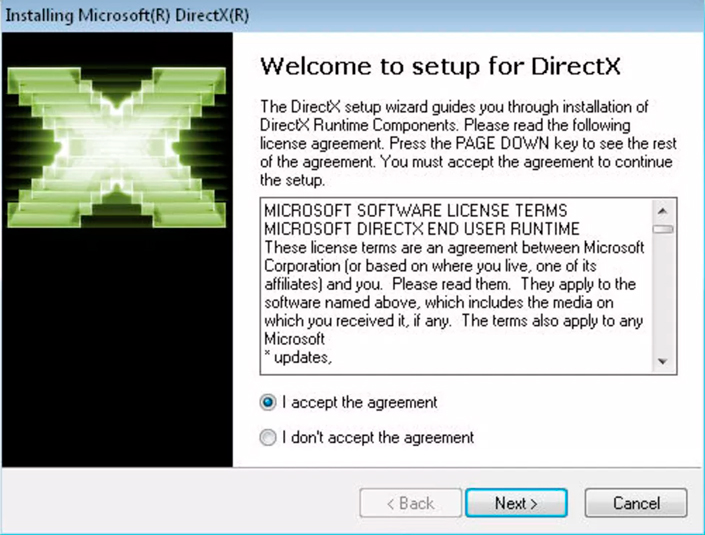
Комментарий NVIDIA: Основное внимание DirectX 12 направлено на значительное увеличение качества графики за счет снижения нагрузки на центральный процессор.
Приложение яростно соперничает с OpenGL, другим графически ориентированным софтом, представленным в 1992 году. Он представляется с открытым исходным кодом и находится в непрерывной разработке технологического консорциума Khronos Group. И хотя OpenGL является кросс-платформенным API, он вряд ли когда-либо станет конкурентом для DirectX в Windows.
Преимущества DirectX 12
Вплоть до выхода DirectX 12, недостатком программы было отсутствие низкоуровневого доступа к аппаратным компонентам компьютера. Для решения этой проблемы AMD выпустили свой собственный пакет, под названием Mantle API. Это помогло оптимизировать работу старых версий DirectX с аппаратурой AMD. Тем не менее, данный софт никак не повлиял на владельцев видеокарт NVIDIA.
Исторически сложилось так, что драйверы и программное обеспечение ОС управляли памятью и другими ресурсами ПК отдельно от имени их разработчиков. Однако это было неэффективно. Низкая производительность связана в первую очередь с тем, что данный алгоритм не мог проанализировать потребности активной программы. DirectX 12 в свою очередь помогает приложениям напрямую управлять ресурсами компьютера и выполнять синхронизацией аппаратуры. В результате разработчики игр могут наладить эффективную работу GPU относительно других компонентов.
Дополнительной особенностью DirectX 12 является функция распределения нагрузки между ядрами центрального процессора. Если раньше, в DirectX 11, “отдуваться за всех” могло лишь одно ядро, то теперь задействованы все элементы ЦП.
Частые вопросы о DirectX
Как определить версию DirectX
Часто на DirectX не обращают такого же внимания, как оно уделяется версии драйвера видеокарты или любого другого устройства. Это вполне естественно. И по этой причине многие пользователи не знают какая версия программного обеспечения у них установлена. К счастью, уточнить ее довольно легко.
1. Воспользуйтесь комбинацией клавиш Windows + R и откройте утилиту Выполнить.
2. Введите команду dxdiag и нажмите Enter.
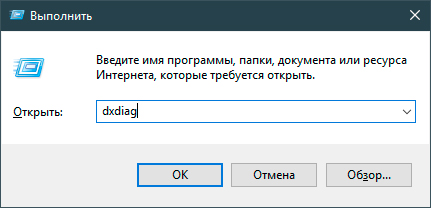
3. Перед вами появится окно под названием Средство диагностики DirectX.
4. Обратите внимание на раздел Сведения о системе и найдите в нем пункт Версия DirectX.
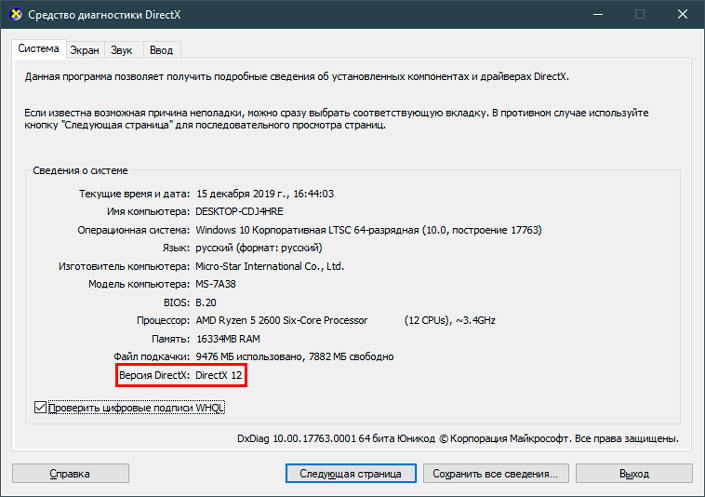
При желании, вы можете экспортировать найденную информацию в текстовый файл, щелкнув по клавише Сохранить все сведения.
Почему установлен DirectX 11.2, а не DirectX 12
Частый вопрос. В некоторых случаях даже при наличии Windows 10 у пользователей отображается версия установленного DirectX — 11.2 или даже ниже. Причины тому две:
- DirectX 12 не поддерживается вашим видеоадаптерам. Это касается старых видеокарт.
- Устаревший драйвер графического адаптера. Если ваша видеокарта относительно новая, то она наверняка поддерживает DirectX 12. Просто обновите драйвер на официальном сайте производителя вашего устройства.
Как обновить DirectX
Если вы владелец современной видеокарты, но “Средство диагностики DirectX” оповещает о наличии старой версии программы, существует два способа решить проблема. Первый — скачать DirectX 12 с сайта Microsoft, второй — провести обновление Windows 10.
Как обновить систему:
1. Откройте Параметры Windows с помощью комбинации клавиш Windows + I.
2. Откройте раздел Обновление и безопасность.
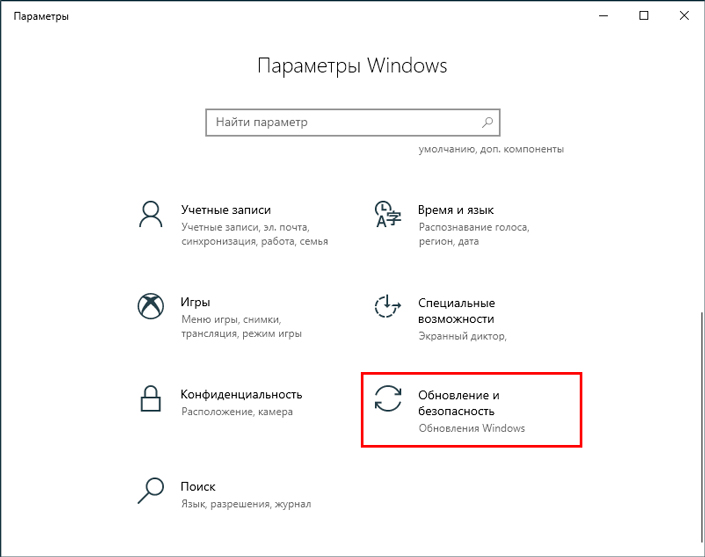
3. Перейдите в Центр обновления Windows и щелкните по клавише Проверить наличие обновлений.
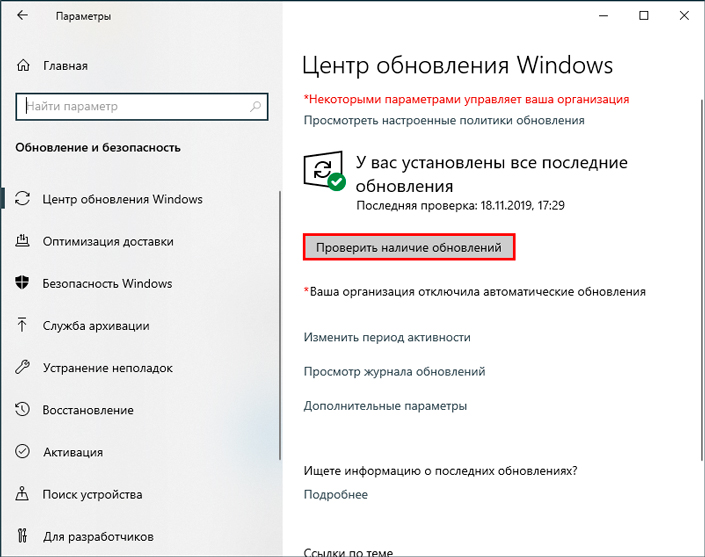
4. Дождитесь завершения обновления операционной системы.
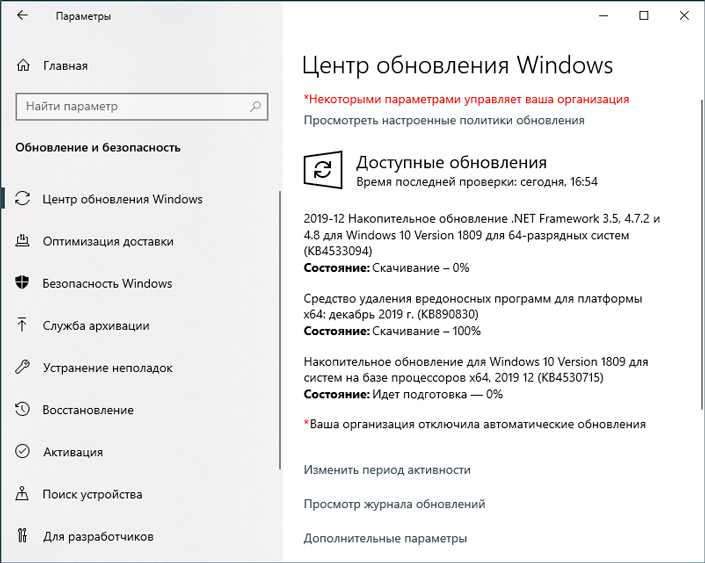
Как только скачается и установится последнее обновление, перезапустите компьютер, чтобы внесенные изменения вступили в силу. Затем проверьте обновился ли DirectX до последней версии.
Нужно ли настраивать приложение DirectX
DirectX 12 не является привычной нам программой с “экзешником”, которую можно запустить и настроить под собственные нужны. Она всегда работает в фоновом режиме с дефолтными параметрами. Грубо говоря, DirectX — это средство коммуникации между вашими программами и железом.
Проблемы при установке DirectX 12
Ошибки в работе DirectX случаются крайне редко. Тем не менее, вы можете столкнуться с двумя проблемами:
- Внутренняя системная ошибка. Например, что-то пошло не так в момент установки программы.
- Постоянные сбои в уже установленной программе.
Чтобы избежать первой проблемы, достаточно скачать DirectX 12 с официального сайта — с сайта Microsoft. Сторонние ресурсы могут поставлять такие файлы или битыми или же с вирусами. Поэтому лучше всего загружать их с проверенных источников.
Для решения второй потребуется воспользоваться командной строкой.
1. Откройте командную строку от имени администратора.
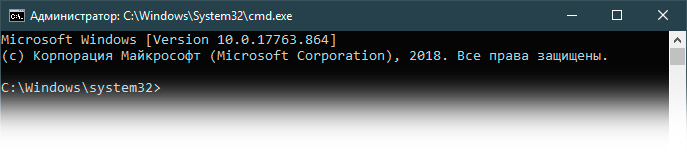
2. Введите команду chkdsk и нажмите клавишу Enter.
3. Дождитесь завершения сканирования.
4. В разделе Этап 1 найдите пункт Обработано поврежденных файловых записей. Если его значение равно 0, значит ошибок не найдено. Если же значение равно 1 или выше, продолжите выполнение инструкции.

5. Введите команду chkdsk /f и нажмите Enter. Утилита автоматически восстановит поврежденные файлы.
В некоторых случаях, после ввода команды chkdsk /f, вы можете получить следующее сообщение:
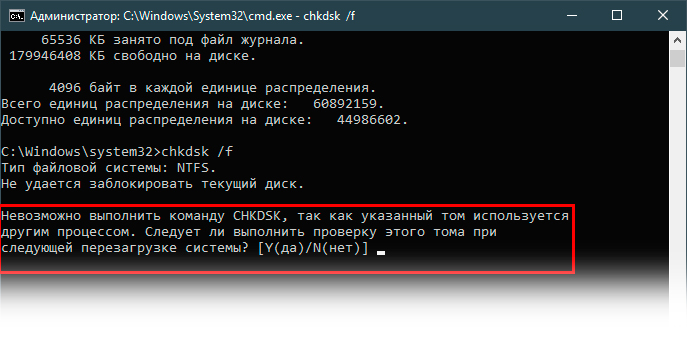
Согласитесь на повторный запуск восстановительного процесса после перезапуска компьютера.
Иногда даже незаметное программное обеспечение может быть ключом к согласованной работе всех установленных комплектующих. Своевременная диагностика проблем с DirectX поможет вам избежать ряда неприятных последствий, таких как, например, краша или сбоев приложений.
Надеемся, статья оказалась для вас полезной и помогла узнать что-то новое о DirectX 12.
Похожие статьи про восстановление данных:
Дата:




0 в ответ на Зачем нужен DirectX 12 в Windows 10: